腾讯文档创建文档之后如何转让给好友
时间:2022-11-11 16:05:00作者:极光下载站人气:741
很多小伙伴都喜欢使用腾讯文档创建在线文档,然后分享给好友共同进行编辑。当我们需要将文档的所有权限一起转让给好友时,有的小伙伴就不知道该在哪里找到相关设置了,其实很简单,我们只需要打开一个文档,然后点击右上角的“三”图标,然后依次点击“权限设置”选项和“转让文档所有权”选项,接着选择微信好友,最后进行扫码分享即可。有的小伙伴可能不清楚具体的操作方法,接下来小编就来和大家分享一下腾讯文档创建文档之后转让给好友的方法。
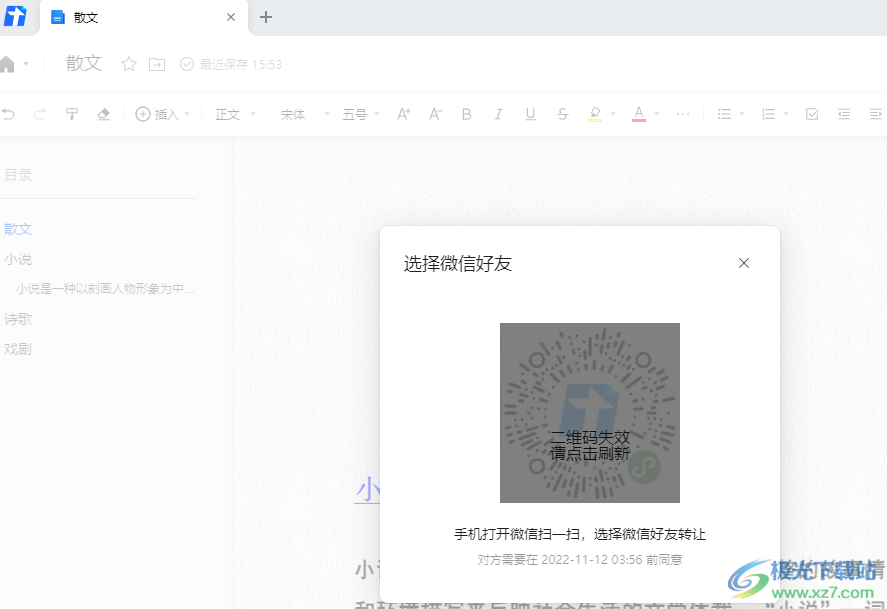
方法步骤
1、第一步,我们先打开腾讯文档软件,然后在腾讯文档页面中新建或直接打开一个在线文档
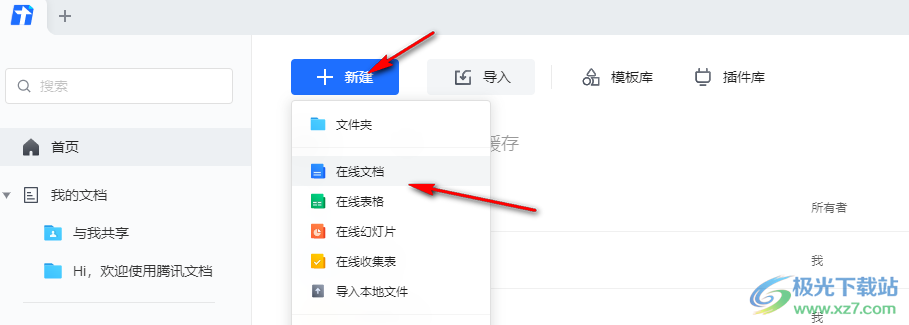
2、第二步,进入文当页面之后我们点击打开右上角的“三”图标,然后在下拉列表中找到“权限设置”选项
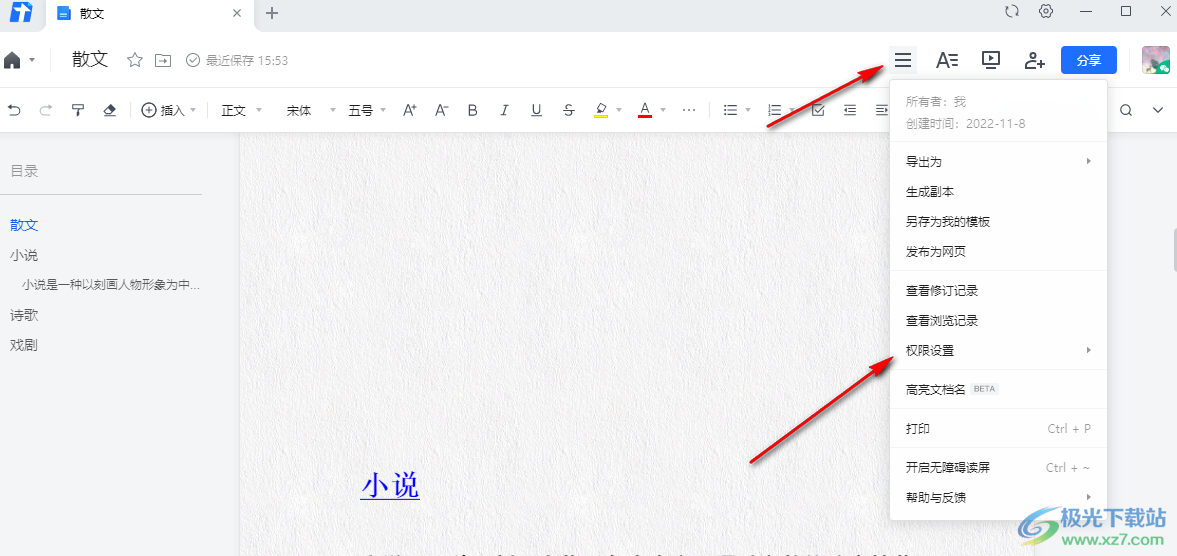
3、第三步,点击打开权限设置选项,然后在列表中选择“转让文档所有权”选项
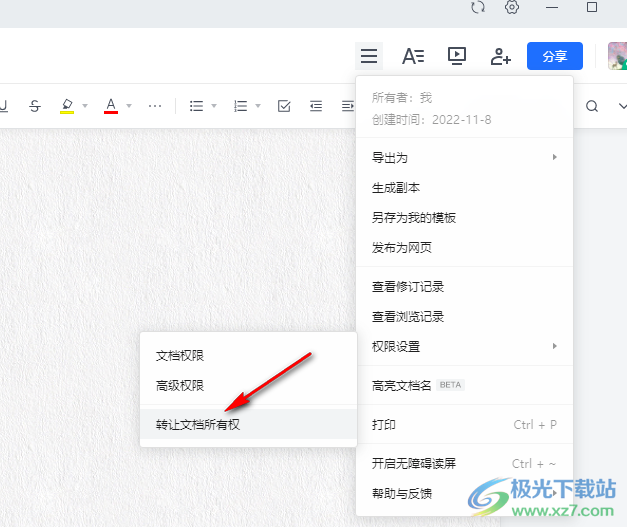
4、第四步,接着进入“文档所有权转让流程”页面,在该页面中我们点击选择“微信好友”选项,如果我们使用的是企业微信,也可以点击“企业微信”选项
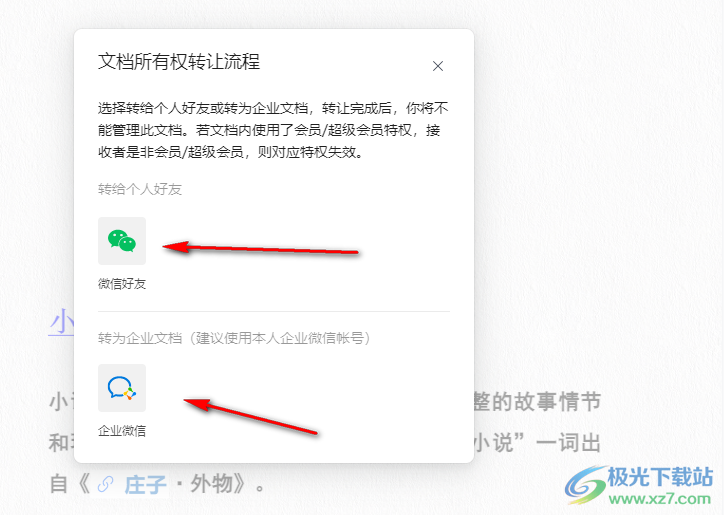
5、第五步,点击微信好友之后我们需要使用手机扫描二维码,然后发送给好友,这里需要注意的是,好友需要在24小时内同意接收所有权的转让,否则转让操作将会失效
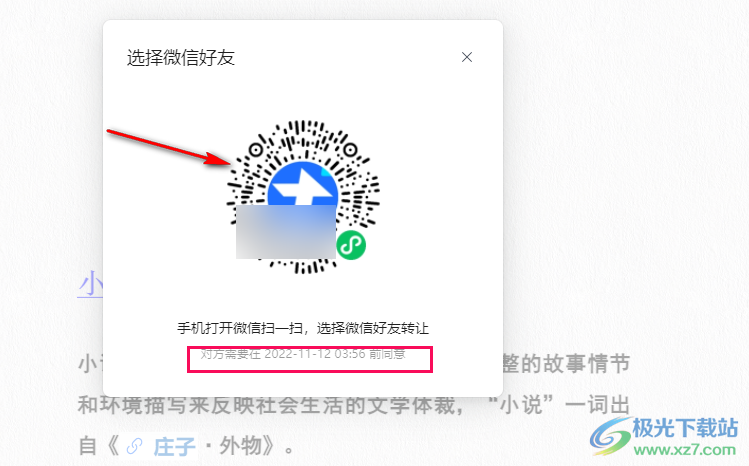
以上就是小编整理总结出的关于腾讯文档创建文档之后转让给好友的方法,我们先打开腾讯文档软件,然后打开一个在线文档,在文档页面中我们点击“三”图标,然后在下拉列表中点击权限设置选项,再选择“转让文档所有权”选项,最后选择微信好友选项并扫码分享即可,感兴趣的小伙伴快去试试吧。
相关推荐
相关下载
热门阅览
- 1百度网盘分享密码暴力破解方法,怎么破解百度网盘加密链接
- 2keyshot6破解安装步骤-keyshot6破解安装教程
- 3apktool手机版使用教程-apktool使用方法
- 4mac版steam怎么设置中文 steam mac版设置中文教程
- 5抖音推荐怎么设置页面?抖音推荐界面重新设置教程
- 6电脑怎么开启VT 如何开启VT的详细教程!
- 7掌上英雄联盟怎么注销账号?掌上英雄联盟怎么退出登录
- 8rar文件怎么打开?如何打开rar格式文件
- 9掌上wegame怎么查别人战绩?掌上wegame怎么看别人英雄联盟战绩
- 10qq邮箱格式怎么写?qq邮箱格式是什么样的以及注册英文邮箱的方法
- 11怎么安装会声会影x7?会声会影x7安装教程
- 12Word文档中轻松实现两行对齐?word文档两行文字怎么对齐?

网友评论